 Titelseite > Software-Tutorial > Lösung: Erstellen Sie eine Kennwortrücksetzdiskette, die unter Windows 10 fehlt oder nicht funktioniert
Titelseite > Software-Tutorial > Lösung: Erstellen Sie eine Kennwortrücksetzdiskette, die unter Windows 10 fehlt oder nicht funktioniert
Lösung: Erstellen Sie eine Kennwortrücksetzdiskette, die unter Windows 10 fehlt oder nicht funktioniert
Wie alle anderen Windows-Versionen verfügt auch Windows 10 über einen Link zum Erstellen einer Kennwortrücksetzdiskette in der Systemsteuerung. Wenn Sie auf diesen Link klicken, wird normalerweise sofort ein Assistent zum Vergessen von Passwörtern angezeigt, mit dem Sie eine Passwort-Rücksetzdiskette für das aktuell angemeldete lokale Benutzerkonto erstellen können. Manchmal (aber nicht immer) finden Sie jedoch möglicherweise die Funktion „Passwort erstellen“. Der Link zum Zurücksetzen der Festplatte fehlt oder funktioniert in Windows 10 nicht. Wenn das der Fall ist, lassen Sie es ruhig angehen. Befolgen Sie nun diese Anleitung, um dieses Problem zu beheben.
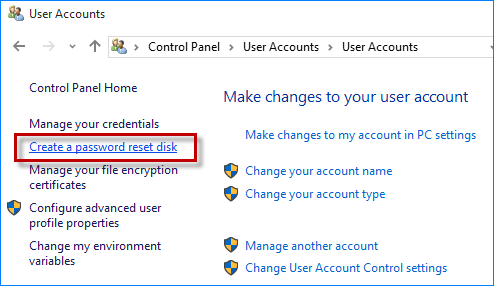
- Teil 1: Link zum Erstellen einer Passwort-Reset-Disk fehlt
- Teil 2: Einen Link zum Zurücksetzen des Passworts erstellen funktioniert nicht
Teil 1: Den in Windows 10 fehlenden Link „Erstellen einer Passwort-Reset-Disk“ beheben
Sie sollten wissen, dass die Funktion „Disk zum Zurücksetzen des Passworts erstellen“ speziell für lokale Benutzerkonten gedacht ist. Wenn Sie feststellen, dass der Link „Datenträger zum Zurücksetzen des Kennworts erstellen“ in der Systemsteuerung fehlt, überprüfen Sie bitte, ob Sie mit einem Microsoft-Konto bei Windows 10 angemeldet sind. Wenn ja, wechseln Sie zu einem lokalen Konto. Nur wenn Sie mit einem lokalen Konto bei Windows 10 angemeldet sind, wird der Link „Datenträger zum Zurücksetzen des Kennworts erstellen“ angezeigt.
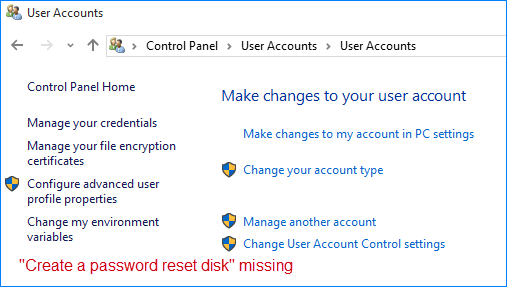
Teil 2: Behebung des Links „Erstellen einer Passwort-Reset-Disk“, der unter Windows 10 nicht funktioniert
Wenn Sie auf den Link „Datenträger zum Zurücksetzen des Passworts erstellen“ klicken und nichts passiert, kein Assistent und keine Reaktion erfolgt, können Sie zunächst Windows 10 neu starten und dann prüfen, ob der Link funktioniert. Wenn der Link „Datenträger zum Zurücksetzen des Kennworts erstellen“ nach dem Neustart von Windows 10 immer noch nicht funktioniert, versuchen Sie die folgenden Methoden, um dieses Problem zu beheben.
Lösung 1: Zeigen Sie den Assistenten für vergessene Passwörter über das Task-Switcher-Fenster an
Nachdem Sie auf den Link „Datenträger zum Zurücksetzen des Kennworts erstellen“ geklickt haben, wird der Assistent für vergessene Kennwörter im Aufgabenumschaltfenster angezeigt (Sie können die Tasten Alt Tab gleichzeitig drücken, um das Aufgabenumschaltfenster zu öffnen). Wenn Sie mit der Tab-Taste zu dieser Aufgabe wechseln und die Alt-Tab-Taste loslassen, wird der Assistent für vergessene Passwörter auf Ihrem Bildschirm angezeigt. Wenn der Assistent für vergessene Passwörter jedoch immer noch nicht angezeigt wird, müssen Sie das Problem mit der folgenden Methode beheben.
Lösung 2: Schließen Sie den Prozess des Assistenten für vergessene Passwörter und starten Sie ihn neu.
Schritt 1: Drücken Sie gleichzeitig die Tasten Alt Tab, um das Aufgabenumschaltfenster anzuzeigen, und bewegen Sie dann Ihren Mauszeiger in die obere rechte Ecke des Assistenten für vergessene Passwörter im Aufgabenumschaltfenster, damit es angezeigt wird die rote Schaltfläche X anzeigen. Klicken Sie einfach auf die Schaltfläche X, um den Vorgang abzuschließen.
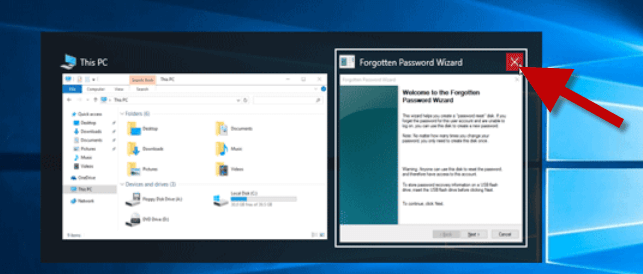
Alternativ können Sie den Task-Manager öffnen, den Prozess „Assistent für vergessene Passwörter“ auf der Registerkarte „Prozesse“ auswählen und dann auf die Schaltfläche „Aufgabe beenden“ klicken, um den Prozess „Assistent für vergessene Passwörter“ zu beenden.
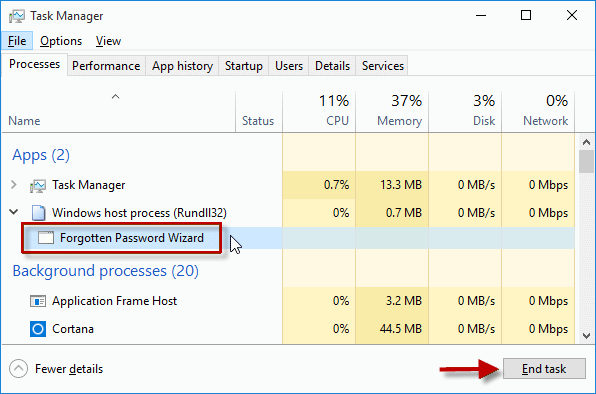
Schritt 2: Nachdem der Prozess des Assistenten zum Vergessen von Passwörtern geschlossen wurde, klicken Sie nun auf den Link „Disk zum Zurücksetzen des Passworts erstellen“. Dieses Mal würde der Link funktionieren und der Assistent für vergessene Passwörter würde sofort auf Ihrem Windows 10-Desktop angezeigt.
Wenn der Link „Datenträger zum Zurücksetzen des Kennworts erstellen“ fehlt oder in Ihrem Windows 10 nicht funktioniert, wird dieser Link im Allgemeinen mit den oben genannten Methoden funktionieren. Wenn die oben genannten Lösungen jedoch aus irgendeinem Grund in Ihrem Fall nicht funktionieren und Sie dringend eine Passwort-Reset-Disk benötigen, können Sie das Drittanbieter-Tool Windows Password Refixer verwenden, um eine Passwort-Reset-Disk zu erstellen.
-
 Wie lösche ich doppelte Fotos auf Mac?Digital Unordnung ist ein häufiges Problem, insbesondere bei Fotos. Die meisten Menschen machen zahlreiche Schüsse aus ähnlichen Blickwinkeln, was z...Software-Tutorial Gepostet am 2025-05-02
Wie lösche ich doppelte Fotos auf Mac?Digital Unordnung ist ein häufiges Problem, insbesondere bei Fotos. Die meisten Menschen machen zahlreiche Schüsse aus ähnlichen Blickwinkeln, was z...Software-Tutorial Gepostet am 2025-05-02 -
 Empfohlene beste Solarladegeräte im Jahr 2025Whether you often camp off the grid, go backpacking, or grapple with power outages, a solar charger is a nifty gadget to have in your arsenal. It can ...Software-Tutorial Gepostet am 2025-05-02
Empfohlene beste Solarladegeräte im Jahr 2025Whether you often camp off the grid, go backpacking, or grapple with power outages, a solar charger is a nifty gadget to have in your arsenal. It can ...Software-Tutorial Gepostet am 2025-05-02 -
 Die ultimative Anleitung zum Zurücksetzen Ihres Telefons ohne Daten zu verlierenverjüngen Sie Ihr Smartphone: Ein Leitfaden zu Fabrikwesen Erinnern Sie sich an diesen anfänglichen Nervenkitzel, Ihr neues Telefon einzuschalten? ...Software-Tutorial Gepostet am 2025-05-01
Die ultimative Anleitung zum Zurücksetzen Ihres Telefons ohne Daten zu verlierenverjüngen Sie Ihr Smartphone: Ein Leitfaden zu Fabrikwesen Erinnern Sie sich an diesen anfänglichen Nervenkitzel, Ihr neues Telefon einzuschalten? ...Software-Tutorial Gepostet am 2025-05-01 -
 7 Praktische Tipps für die neue Version der Nachrichtenanwendung von AppleiMessage versteckte Edelsteine: Mastering IOS 16's Enhanced Messaging Features iMessage, die sichere Messaging -Plattform von Apple, hat sich ...Software-Tutorial Gepostet am 2025-05-01
7 Praktische Tipps für die neue Version der Nachrichtenanwendung von AppleiMessage versteckte Edelsteine: Mastering IOS 16's Enhanced Messaging Features iMessage, die sichere Messaging -Plattform von Apple, hat sich ...Software-Tutorial Gepostet am 2025-05-01 -
 So verstecken Sie sich auf sozialen Plattformen wie Instagram, Facebook, xDie Aufrechterhaltung der Online -Privatsphäre in den sozialen Medien ist von entscheidender Bedeutung, selbst für enge Freunde und Familie. Viellei...Software-Tutorial Gepostet am 2025-05-01
So verstecken Sie sich auf sozialen Plattformen wie Instagram, Facebook, xDie Aufrechterhaltung der Online -Privatsphäre in den sozialen Medien ist von entscheidender Bedeutung, selbst für enge Freunde und Familie. Viellei...Software-Tutorial Gepostet am 2025-05-01 -
 Ein einfaches Tutorial zum Faxdateien auf Ihrem TelefonEinige Organisationen akzeptieren immer noch keine Dokumente per E -Mail - Sie müssen stattdessen möglicherweise Dokumente faxen. Nein, Sie können di...Software-Tutorial Gepostet am 2025-04-29
Ein einfaches Tutorial zum Faxdateien auf Ihrem TelefonEinige Organisationen akzeptieren immer noch keine Dokumente per E -Mail - Sie müssen stattdessen möglicherweise Dokumente faxen. Nein, Sie können di...Software-Tutorial Gepostet am 2025-04-29 -
 Wie lösche ich temporäre Mac -Dateien? Methoden finden und klare MethodenTemporäre Dateien auf Ihrem Mac löschen: Speicherplatz und steigern Sie Performance Temporäre Dateien, die häufig übersehen werden, können einen er...Software-Tutorial Gepostet am 2025-04-29
Wie lösche ich temporäre Mac -Dateien? Methoden finden und klare MethodenTemporäre Dateien auf Ihrem Mac löschen: Speicherplatz und steigern Sie Performance Temporäre Dateien, die häufig übersehen werden, können einen er...Software-Tutorial Gepostet am 2025-04-29 -
 Steckt die Lautstärke bei Windows bei 100%? Probieren Sie diese Lösungen ausWindows -Volumen bei 100%? Einfach zu reparieren! Computer Volumenprobleme sind Kopfschmerzen! Wenn Ihr Windows -Volumen bei 100%steckt, mach dir k...Software-Tutorial Gepostet am 2025-04-29
Steckt die Lautstärke bei Windows bei 100%? Probieren Sie diese Lösungen ausWindows -Volumen bei 100%? Einfach zu reparieren! Computer Volumenprobleme sind Kopfschmerzen! Wenn Ihr Windows -Volumen bei 100%steckt, mach dir k...Software-Tutorial Gepostet am 2025-04-29 -
 So löschen Sie Ihre Daten von einer Person -SuchseiteDieser Artikel wurde zuletzt am 24. Februar 2025 aktualisiert. Viele Menschen wissen nicht, dass eine erhebliche Menge ihrer persönlichen Date...Software-Tutorial Gepostet am 2025-04-21
So löschen Sie Ihre Daten von einer Person -SuchseiteDieser Artikel wurde zuletzt am 24. Februar 2025 aktualisiert. Viele Menschen wissen nicht, dass eine erhebliche Menge ihrer persönlichen Date...Software-Tutorial Gepostet am 2025-04-21 -
 So verschleiern Sie ein iPad als LaptopIn diesem aktualisierten Artikel (ursprünglich veröffentlicht am 31. Oktober 2019) wird untersucht, wie Sie Ihr iPad mit iPados 16 Beta -Funktionen i...Software-Tutorial Gepostet am 2025-04-21
So verschleiern Sie ein iPad als LaptopIn diesem aktualisierten Artikel (ursprünglich veröffentlicht am 31. Oktober 2019) wird untersucht, wie Sie Ihr iPad mit iPados 16 Beta -Funktionen i...Software-Tutorial Gepostet am 2025-04-21 -
 Wie reinige ich Mac -Mailbox -Cache? Wie lösche ich es auf Mac?In diesem Leitfaden wird erläutert, wie Sie den Mail -Cache auf Ihrem Mac löschen und allgemeine Probleme wie langsame Leistung und E -Mail -Ladeprob...Software-Tutorial Gepostet am 2025-04-21
Wie reinige ich Mac -Mailbox -Cache? Wie lösche ich es auf Mac?In diesem Leitfaden wird erläutert, wie Sie den Mail -Cache auf Ihrem Mac löschen und allgemeine Probleme wie langsame Leistung und E -Mail -Ladeprob...Software-Tutorial Gepostet am 2025-04-21 -
 So priorisieren Sie die Zuweisung von WLAN auf die am dringendsten benötigten Gerätemoderne Häuser haben normalerweise mehrere Geräte, die gleichzeitig mit Wi-Fi-Zugangsnetzwerken verbunden sind, was häufig zu Bandbreiten-Dichthei...Software-Tutorial Gepostet am 2025-04-19
So priorisieren Sie die Zuweisung von WLAN auf die am dringendsten benötigten Gerätemoderne Häuser haben normalerweise mehrere Geräte, die gleichzeitig mit Wi-Fi-Zugangsnetzwerken verbunden sind, was häufig zu Bandbreiten-Dichthei...Software-Tutorial Gepostet am 2025-04-19 -
 McAfee Antivirus Software Review: Ist es genug? 【Funktion, Preis】McAfee: Ein erfahrener Antivirus, aber ist es das Beste für Macs? McAfee, ein langjähriger und seriöser Name in Cybersicherheit, bietet eine robust...Software-Tutorial Gepostet am 2025-04-19
McAfee Antivirus Software Review: Ist es genug? 【Funktion, Preis】McAfee: Ein erfahrener Antivirus, aber ist es das Beste für Macs? McAfee, ein langjähriger und seriöser Name in Cybersicherheit, bietet eine robust...Software-Tutorial Gepostet am 2025-04-19 -
 OnePlus Watch 3 wird aufgrund lustiger Probleme auf April verschobenNachdem die lang erwartete OnePlus Watch 3 SmartWatch veröffentlicht wurde, kann der Kaufplan eine leichte Anpassung erfordern. Ein lächerliches P...Software-Tutorial Gepostet am 2025-04-19
OnePlus Watch 3 wird aufgrund lustiger Probleme auf April verschobenNachdem die lang erwartete OnePlus Watch 3 SmartWatch veröffentlicht wurde, kann der Kaufplan eine leichte Anpassung erfordern. Ein lächerliches P...Software-Tutorial Gepostet am 2025-04-19 -
 Tipps, um die Tap -Funktion auf der Rückseite Ihres iPhone optimal zu nutzenIm Laufe der Jahre hat Apple eine große Anzahl von Tools entwickelt, um iPhones bequemer zu gestalten. Obwohl die Funktion "zurück -zurück&qu...Software-Tutorial Gepostet am 2025-04-18
Tipps, um die Tap -Funktion auf der Rückseite Ihres iPhone optimal zu nutzenIm Laufe der Jahre hat Apple eine große Anzahl von Tools entwickelt, um iPhones bequemer zu gestalten. Obwohl die Funktion "zurück -zurück&qu...Software-Tutorial Gepostet am 2025-04-18
Chinesisch lernen
- 1 Wie sagt man „gehen“ auf Chinesisch? 走路 Chinesische Aussprache, 走路 Chinesisch lernen
- 2 Wie sagt man auf Chinesisch „Flugzeug nehmen“? 坐飞机 Chinesische Aussprache, 坐飞机 Chinesisch lernen
- 3 Wie sagt man auf Chinesisch „einen Zug nehmen“? 坐火车 Chinesische Aussprache, 坐火车 Chinesisch lernen
- 4 Wie sagt man auf Chinesisch „Bus nehmen“? 坐车 Chinesische Aussprache, 坐车 Chinesisch lernen
- 5 Wie sagt man „Fahren“ auf Chinesisch? 开车 Chinesische Aussprache, 开车 Chinesisch lernen
- 6 Wie sagt man Schwimmen auf Chinesisch? 游泳 Chinesische Aussprache, 游泳 Chinesisch lernen
- 7 Wie sagt man auf Chinesisch „Fahrrad fahren“? 骑自行车 Chinesische Aussprache, 骑自行车 Chinesisch lernen
- 8 Wie sagt man auf Chinesisch Hallo? 你好Chinesische Aussprache, 你好Chinesisch lernen
- 9 Wie sagt man „Danke“ auf Chinesisch? 谢谢Chinesische Aussprache, 谢谢Chinesisch lernen
- 10 How to say goodbye in Chinese? 再见Chinese pronunciation, 再见Chinese learning
























